WAMP下安装PEAR和PHPUnit
2016-03-09 00:00
761 查看
刚才参考不少资料完成了Windows下面的PEAR和PHPUnit的安装。故记录一下,也给正在进行相关配置的朋友做一个参考。希望有用哈~~
我们开始吧,首先说一下我的环境:
Win7 64bit
PHP5.3.13-VC9-TS
Apache2.2.22
———————————————————— 华丽的分割线 ——————————————————————————
将go-pear.phar放在待安装目录下:
我使用的是WAMP集成环境,PHP的目录如下:H:\Wamp\bin\php\php5.3.13
我再PHP目录下建立了一个文件夹PEAR,用来作为PEAR的安装目录,同时把go-pear.phar拷贝到 PEAR目录下,如下图所示:

运行命令,安装PEAR
打开CMD,进入PHP目录,执行如下命令:
运行后会提示安装在system还是local,输入Local即可。此后一直输入回车,直到提示是否修改php.ini文件,然后输入”Y“
然后依然是连续输入回车。直到安装完成。
PEAR安装完成后,可以再PHP目录下执行命令: pear list 查看已经安装的Package,如下图所示:

————————
注意:
1. 刚安装完PEAR是没有Mail,PHPUnit,PHPCodeSniffer,这些是我后来装的
2. 如果运行pear list提示错误,那么可能是没有把pear放到PHP的include_path里,解决方法是:
首先在PHP.ini文件中,将include_path修改为下图所示的内容:

然后,重启服务器和PHP,此时查看Phpinfo,查看include_path是否已经被修改了:

————————————
此时,我们可以运行 pear install Mail-1.2.0 来安装MAIL Package。
安装完成后,编写一个测试文件index.php,内容如下:
[php]
view plain
copy
<?php
require_once("Mail.php");
?>
运行后,如果没有报错,说明安装成功了,否则极有可能是你的include_path没有配置正确。
———————————————————————— 华丽的分割线————————————————————
[php]
view plain
copy
pear upgrade-all
pear channel-discover pear.phpunit.de
pear channel-discover components.ez.no
pear channel-discover pear.symfony-project.com
pear update-channels
然后,安装PHPUnit:
[php]
view plain
copy
pear install --alldeps --force phpunit/PHPUnit
最后,查看PHPUnit是否已经安装成功
[php]
view plain
copy
phpunit -v
若有回应,表示安装成功,如下图所示:
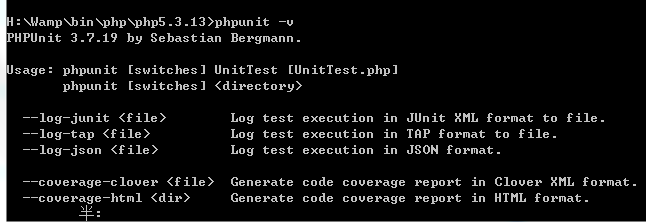
—————————————————————————— 华丽的分割线 ————————————————————————————
[php]
view plain
copy
pear install PHP_CodeSniffer
安装完成后,在PHP目录下会出现:
phpcs.bat
文件。
为了更好的使用Code Sniffer,我们可以借助强大的PHPStorm,选择Setting,找到PHP-->Code Sniffer

配置Code Sniffer的Path 为 上文提到的PHP目录下的phpcs.bat文件,设置完成后点击validate,成功会有提示。
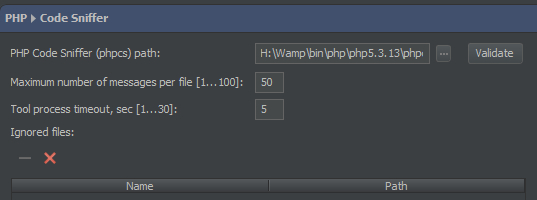
配置好Code Sniffer的路径后,然后进入Inspections页面,选择PHP Code Sniffer Validation,如下图所示:

然后在右侧的配置页面中进行如下配置:(进行PEAR标准的代码规范检查)

配置完成后,在编辑器就可以看到Code Sniffer对我们的代码的修改意见了:
比如下面这个图,函数名称那以后的背景色改变了,鼠标移上去,提示我”Too Many Messages Per Line“,看来这个代码不符合PEAR规范。

改成如下的样子后,提示消失了:

————————————————————————————————————————
今天就介绍到这里,希望对您有些许帮助 - -
我们开始吧,首先说一下我的环境:
Win7 64bit
PHP5.3.13-VC9-TS
Apache2.2.22
———————————————————— 华丽的分割线 ——————————————————————————
1. 安装PEAR
下载go-pear.phar(下载地址:http://pear.php.net/go-pear.phar )将go-pear.phar放在待安装目录下:
我使用的是WAMP集成环境,PHP的目录如下:H:\Wamp\bin\php\php5.3.13
我再PHP目录下建立了一个文件夹PEAR,用来作为PEAR的安装目录,同时把go-pear.phar拷贝到 PEAR目录下,如下图所示:

运行命令,安装PEAR
打开CMD,进入PHP目录,执行如下命令:
H:\wamp\bin\php\php5.3.13>php -d phar.require_hash=0 PEAR/go-pear.phar
运行后会提示安装在system还是local,输入Local即可。此后一直输入回车,直到提示是否修改php.ini文件,然后输入”Y“
然后依然是连续输入回车。直到安装完成。
PEAR安装完成后,可以再PHP目录下执行命令: pear list 查看已经安装的Package,如下图所示:

————————
注意:
1. 刚安装完PEAR是没有Mail,PHPUnit,PHPCodeSniffer,这些是我后来装的
2. 如果运行pear list提示错误,那么可能是没有把pear放到PHP的include_path里,解决方法是:
首先在PHP.ini文件中,将include_path修改为下图所示的内容:

然后,重启服务器和PHP,此时查看Phpinfo,查看include_path是否已经被修改了:

————————————
此时,我们可以运行 pear install Mail-1.2.0 来安装MAIL Package。
安装完成后,编写一个测试文件index.php,内容如下:
[php]
view plain
copy
<?php
require_once("Mail.php");
?>
运行后,如果没有报错,说明安装成功了,否则极有可能是你的include_path没有配置正确。
———————————————————————— 华丽的分割线————————————————————
2. 安装PHPUnit
打开CMD,进入PHP目录,分别运行如下指令:[php]
view plain
copy
pear upgrade-all
pear channel-discover pear.phpunit.de
pear channel-discover components.ez.no
pear channel-discover pear.symfony-project.com
pear update-channels
然后,安装PHPUnit:
[php]
view plain
copy
pear install --alldeps --force phpunit/PHPUnit
最后,查看PHPUnit是否已经安装成功
[php]
view plain
copy
phpunit -v
若有回应,表示安装成功,如下图所示:
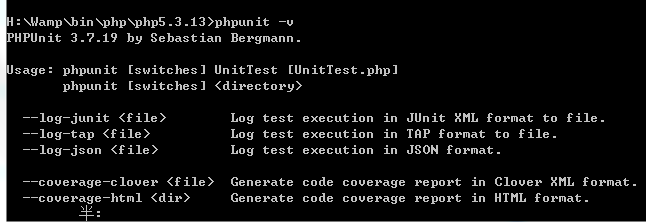
—————————————————————————— 华丽的分割线 ————————————————————————————
3. 安装静态代码检查工具:PHP_CodeSniffer
还是在PHP安装目录下运行命令:[php]
view plain
copy
pear install PHP_CodeSniffer
安装完成后,在PHP目录下会出现:
phpcs.bat
文件。
为了更好的使用Code Sniffer,我们可以借助强大的PHPStorm,选择Setting,找到PHP-->Code Sniffer

配置Code Sniffer的Path 为 上文提到的PHP目录下的phpcs.bat文件,设置完成后点击validate,成功会有提示。
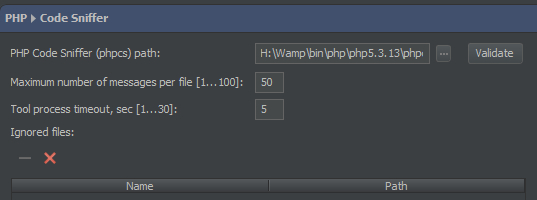
配置好Code Sniffer的路径后,然后进入Inspections页面,选择PHP Code Sniffer Validation,如下图所示:

然后在右侧的配置页面中进行如下配置:(进行PEAR标准的代码规范检查)

配置完成后,在编辑器就可以看到Code Sniffer对我们的代码的修改意见了:
比如下面这个图,函数名称那以后的背景色改变了,鼠标移上去,提示我”Too Many Messages Per Line“,看来这个代码不符合PEAR规范。

改成如下的样子后,提示消失了:

————————————————————————————————————————
今天就介绍到这里,希望对您有些许帮助 - -
相关文章推荐
- thinkphp关联查询(多表查询)
- [PHP] - 逗号和点号的区别
- 采用curl库在PHP程序之间传递数组
- PhpStorm 连接mysql 方法
- 通过配置php来屏蔽PHP错误
- PHP解密Unicode及Escape加密字符串函数
- PHP开发用工具
- php foreach
- 【转】PHP调试利器XDebug的安装与使用
- 如何用PHP代码实现灵动标签的功能
- as php交互
- 一个不错的资料大全 amfphp
- Introduction to Elasticsearch in PHP
- 关于php curl
- php
- 在WINDOWS中设置计划任务执行PHP文件
- [实战]HM-Router configuration for TP ROOM
- 【转】$_POST 与 php://input的区别分析
- 解决phpexcel保存时文件命中文出现 乱码 (这个真的有用)
- [转]考虑 PHP 5.0~5.6 各版本兼容性的 cURL 文件上传
